티스토리 뷰
안드로이드 스마트폰 중 가장 많이 사용하는 갤럭시에서 구글 계정뿐만 아니라 현재 동기화되어 있는 모든 계정을 관리하는 방법을 소개합니다. 구글 계정에 로그인 한 뒤 별다른 설정을 하지 않았다면 연락처와 캘린더, 메일 등의 데이터가 자동 동기화됩니다. 만약 한 계정으로 여러 기기에서 사용한다면 오히려 불편한 점들이 있어 사용자에 따라 원하는 데이터만 동기화하거나 해제할 수 있습니다.
갤럭시 스마트폰 구글 계정 동기화 해제하기
갤럭시 스마트폰에서는 구글 계정뿐만 아니라 기기와 연동된 모든 계정들을 한 번에 확인하고 제어할 수 있습니다. 더 이상 스마트폰을 사용하지 않거나 타인에게 중고로 판매한다면 연동된 계정들을 확인하고 동기화를 해제해야 합니다.
▼갤럭시의 [설정] - [계정 및 백업] 탭으로 이동합니다.
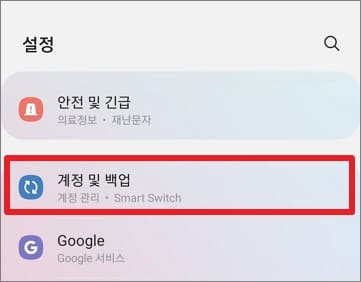
▼[계정 및 백업] 첫 항목인 [계정 관리]로 이동합니다. 구글뿐만 아니라 whatsapp, 페이스북 메신저 등 모든 연동된 계정을 확인할 수 있습니다.
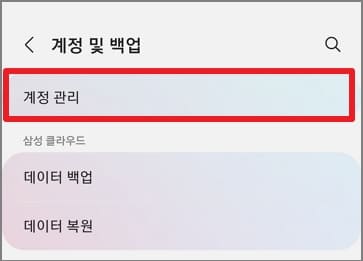
▼계정 관리 항목에서 동기화를 해제하거나 동기화를 다시 시작할 계정을 선택합니다.
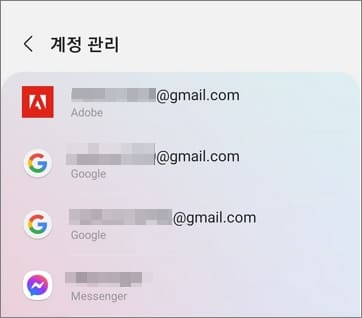
▼[계정 동기화] 탭으로 이동합니다. 구글은 총 6개 항목의 동기화가 가능하지만 whatsapp에서는 연락처만 동기화하는 등 앱 계정별로 동기화하는 항목은 모두 다릅니다.
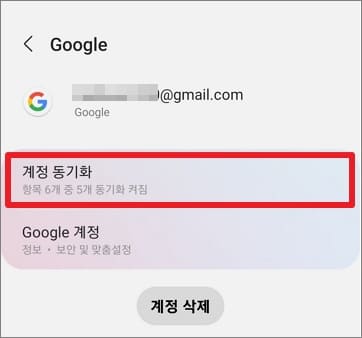
▼우측 상단에 보이는 [점 세 개 아이콘]을 클릭해서 "동기화 취소" 또는 "동기화 시작"을 할 수 있습니다. '사용자 세부 정보', '연락처', '스프레드시트', '캘린더', 'Google 피트니스 데이터', 'Gmail' 중 원하는 항목만 동기화할 수 있습니다. 아래 이미지 예시에서는 구글 계정이 '스프레드시트'를 제외하고 모든 데이터를 동기화하고 있습니다.
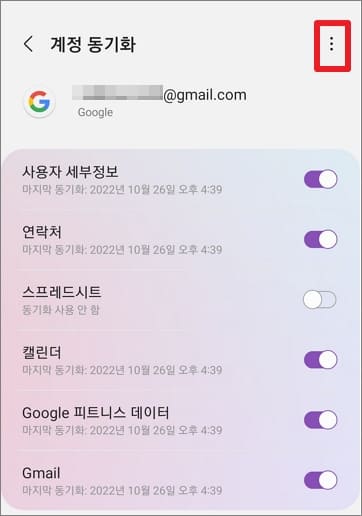
구글 동기화 계정 삭제 방법
만약 구글 계정과의 동기화를 해제하고 싶다면 계정을 삭제할 수 있습니다. 과거에 사용하던 계정이거나 이미 없어진 계정이라면 더 이상 동기화할 필요가 없어집니다.
▼위의 방법에서 삭제하고 싶은 계정 정보를 클릭합니다. 하단에 보이는 [계정 삭제] 버튼을 눌러서 연동된 정보를 모두 삭제할 수 있습니다.
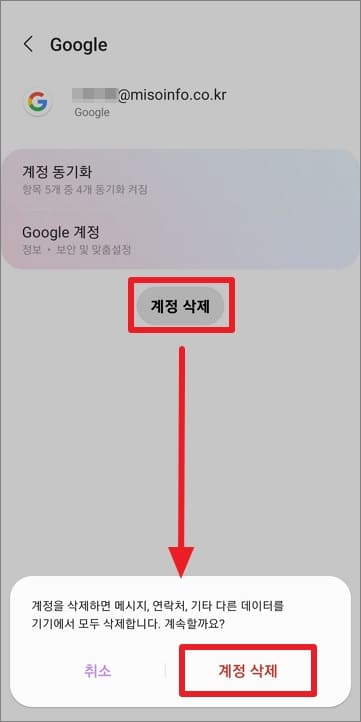
'IT > 스마트폰' 카테고리의 다른 글
| 앱스토어 다운로드, 구매 내역 삭제 방법 (0) | 2022.10.28 |
|---|---|
| 아이폰 14 모델별 색상 사진 비교 (0) | 2022.10.27 |
| 아이폰 중고 판매할 때 주의해야될 사항 반드시 참고! (0) | 2022.10.26 |
| 안드로이드 갤럭시 폰 앱 알림 끄기/켜기 설정 (0) | 2022.10.25 |
| 갤럭시 스마트폰 개통일 확인 방법 (0) | 2022.10.18 |

